
Diese Software repariert häufige Computerfehler, schützt Sie vor Dateiverlust, Malware, Hardwarefehlern und optimiert Ihren PC für maximale Leistung. Beheben Sie PC-Probleme und entfernen Sie Viren jetzt in 3 einfachen Schritten:
- Laden Sie das Restoro PC-Reparatur-Tool herunter das kommt mit patentierten Technologien (Patent verfügbar Hier).
- Klicken Scan starten um Windows-Probleme zu finden, die PC-Probleme verursachen könnten.
- Klicken Repariere alles um Probleme zu beheben, die die Sicherheit und Leistung Ihres Computers beeinträchtigen
- Restoro wurde heruntergeladen von 0 Leser in diesem Monat.
Haben Sie sich jemals gefragt, was das Geheimnisvolle? ctfmon.exe ist? Dies ist ein Microsoft-Hintergrundprozess, der sowohl die Microsoft Office-Sprachleiste als auch den TIP für alternative Benutzereingaben aktiviert. Dieser Prozess prüft, ob ein laufendes Programm jemals einen alternativen Benutzereingabedienst benötigt, z. B. Stifttablett, Sprache oder Bildschirmeingaben für Fremdsprachen.
Diejenigen, die jemals die Microsoft Office Bar, Stifttabletts und andere Eingabegeräte verwenden, müssen cftmon.exe sicherlich eingeschaltet lassen. Wenn Sie jedoch die Office-Sprachleiste oder ein anderes Eingabegerät nie benötigen, können Sie den ctfmon-Dienst genauso gut ausschalten auf Gib etwas RAM frei wenn sonst nichts. Außerdem, cftmon kann auch Windows zum Absturz bringen mit bestimmten installierten Sprachen.
So entfernen Sie ctfmon vom PC
Deaktivieren Sie die erweiterten Textdienste in Windows XP
Windows XP beinhaltet a Deaktivieren Sie erweiterte Textdienste Einstellung, mit der Sie ctfmon.exe ausschalten können. Neuere Windows-Plattformen haben diese Option jedoch nicht. XP-Benutzer können erweiterte Textdienste wie folgt konfigurieren.
- Öffnen Sie zunächst die Systemsteuerung von Windows XP.
- Klicken Regionale und sprachliche Einstellungen, um ein Fenster mit den Regional- und Sprachoptionen zu öffnen.
- Wählen Sie im Fenster die Registerkarte Sprachen.
- Dann kannst du a. drücken Einzelheiten, um ein Textdienste-Fenster zu öffnen.
- Klicken Sie auf die Registerkarte Erweitert und wählen Sie dann die Deaktivieren Sie erweiterte Textdienste Möglichkeit. Dadurch wird der ctfmon-Prozess geschlossen.
ctfmon.exe aus dem Windows-Start entfernen
Möglicherweise finden Sie ctfmon in den Startelementen aufgeführt. Wenn dies der Fall ist, beginnt der Prozess mit Windows. So können Sie ctfmon aus dem Betriebssystemstart entfernen.
- Öffnen der Task-Manager indem Sie mit der rechten Maustaste auf die Taskleiste klicken und auswählen Taskmanager.
- Klicken Sie auf die Registerkarte Start, um die folgende Liste der Startsoftware zu öffnen.

- Wenn auf der Registerkarte Start ctfmon aufgeführt ist, wählen Sie es aus und drücken Sie die Deaktivieren Taste.
- Auf früheren Windows-Plattformen können Sie die Registerkarte Start in MSConfig öffnen. Drücken Sie die Win-Taste + R-Hotkey und geben Sie ‚msconfig‘ in das Textfeld Ausführen ein.
- Drücken Sie die OK klicken und dann im Systemkonfigurationsfenster auf eine Registerkarte Start klicken.
Entfernen Sie ctfmon mit CTFMON-Remover
CTFMON-Remover ist eine Software, die den ctfmon-Prozess von Windows entfernt. Die Software sagt Ihnen, ob der Prozess installiert ist, läuft und automatisch startet. Sie können das Programm zu Windows hinzufügen, indem Sie auf klicken CtfmonRemoverEN-v2.3.zip auf diese Seite. CTFMON-Remover ist mit den neuesten Windows-Plattformen kompatibel.
- Wenn Sie die Zip-Datei in einem Ordner gespeichert haben, öffnen Sie den Datei-Explorer.
- Öffnen Sie den komprimierten Ordner von CTFMON-Remover und drücken Sie die Alles extrahieren Taste.
- Drücken Sie die Extrakt Schaltfläche, um den Ordner zu extrahieren.
- Klicken Sie auf CtfmonRemover, um die Software wie im Schnappschuss direkt darunter zu öffnen.
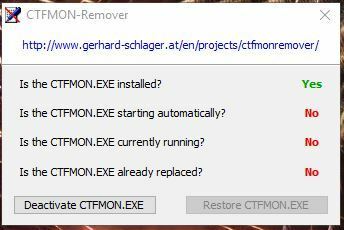
- Drücken Sie die CTFMON-Entferner deaktivieren, um den ctfmon-Prozess zu beenden.
- Sie können drücken CTFMON.EXE wiederherstellen um ctfmon.exe bei Bedarf neu zu starten.
Registrierung von DLLs aufheben
Sie können die DLLs abmelden für alternative Eingabedienste benötigt. Das könnte ctfmon.exe auch effektiv beenden. Drücken Sie die Win-Taste + R-Hotkey, um Run zu starten. Geben Sie 'Regsvr32.exe /u msimtf.dll' in das Textfeld Ausführen ein und drücken Sie OK. Geben Sie dann „Regsvr32.exe /u msctf.dll“ in das Textfeld von Run ein. Starten Sie danach das Windows-Betriebssystem neu.
So können Sie den ctfmon.exe-Dienst in Windows entfernen. Wenn Sie ctfmon.exe deaktiviert haben, sollte es nicht mehr auf der Registerkarte Prozesse in listed aufgeführt sein Taskmanager.
VERWANDTE GESCHICHTEN, DIE SIE SICH ANSEHEN MÜSSEN:
- Entfernen Sie unerwünschte Dateien von Ihrem PC mit Quantom PC
- So entfernen Sie Mindspark. JS-Adware von Ihrem PC
- Fix: Die Wiederherstellungsoption „Alles entfernen“ funktioniert in Windows 10 nicht
 Haben Sie immer noch Probleme?Beheben Sie sie mit diesem Tool:
Haben Sie immer noch Probleme?Beheben Sie sie mit diesem Tool:
- Laden Sie dieses PC-Reparatur-Tool herunter auf TrustPilot.com als großartig bewertet (Download beginnt auf dieser Seite).
- Klicken Scan starten um Windows-Probleme zu finden, die PC-Probleme verursachen könnten.
- Klicken Repariere alles um Probleme mit patentierten Technologien zu beheben (Exklusiver Rabatt für unsere Leser).
Restoro wurde heruntergeladen von 0 Leser in diesem Monat.


